VS2022中使用LVGL9模拟器
@TOC
前言
LVGL (Light and Versatile Graphics Library) 是一个开源的嵌入式图形库,广泛应用于微控制器和其他资源受限的设备上。为了在开发过程中更方便地调试和测试界面设计,LVGL 提供了一个模拟器,可以在桌面环境中运行。Visual Studio 2022 是一个功能强大的集成开发环境 (IDE),支持多种编程语言和工具链,非常适合用于嵌入式开发。在本文中,我们将介绍如何在 Visual Studio 2022 中使用 LVGL 模拟器,以便在桌面环境中测试和开发基于 LVGL 的应用程序。
下载VS LVGL模拟器工程
我们打开终端/git bash,输入下面这串克隆命令
git clone --recurse-submodules https://github.com/lvgl/lv_port_pc_visual_studio.git
等待下载完成即可把所有内容下载完成
打开LVGL模拟器在VS中
下载完之后,他是这样的:
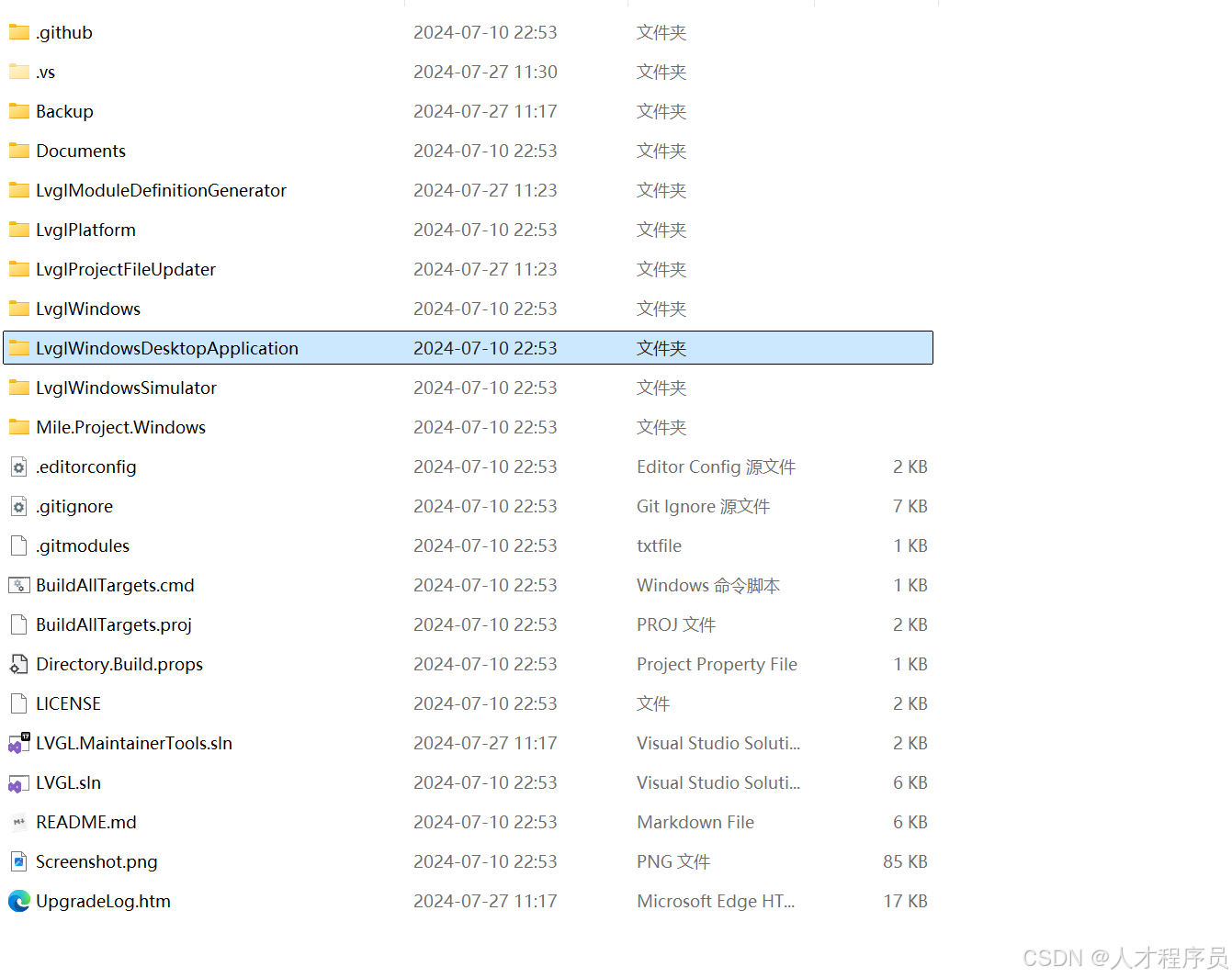
双击LVGL.sln
打开LvglWindowsSimulator项目下面的LvglWindowsSimulator.cpp
这里就是main函数开始的地方
我们可以在里面写我们的初始化代码
总结
通过在 Visual Studio 2022 中配置和使用 LVGL 模拟器,开发者可以在不依赖实际硬件的情况下快速迭代和测试界面设计。这不仅提高了开发效率,还减少了硬件调试的复杂性。使用模拟器进行开发可以帮助发现潜在的问题和优化图形界面设计,从而为实际嵌入式设备上的应用程序提供更稳定和流畅的用户体验。如果您正在开发基于 LVGL 的嵌入式项目,Visual Studio 2022 和 LVGL 模拟器的组合无疑是一个非常有用的工具。
- 点赞
- 收藏
- 关注作者


评论(0)